How to Open Files and Folders as Administrator in Nautilus in Ubuntu 17.10 and 18.04

Schopnost otevřít Nautilus jako správce byla od Ubuntu 17.10 odstraněna. Chcete-li toto omezení odstranit, přidejte dvě možnosti, které můžete přidat do programu Nautilus.
V Nautilus na Ubuntu můžete vidět všechny souborya složky ve vašem systému. Někdy můžete chtít upravit základní konfigurace souborů, například nastavení programů. Existují však některé systémové soubory a složky, které nemůžete otevřít a upravovat z Nautilus, pokud Nautilus neotevřete jako správce.
Před Ubuntu 17.10, můžete použít příkaz gksu nebo gksudo k otevření Nautilus jako správce a pak otevřít soubory a složky jako správce z tohoto okna Nautilus. Tyto dva příkazy však byly z Ubuntu odstraněny. Jak tedy otevíráte soubory a složky jako administrátor v Ubuntu 17.10 a 18.04?
Dnes vám ukážeme, jak do nabídky klepnutí pravým tlačítkem přidat dvě možnosti, které vám umožní otevírat složky a upravovat soubory jako správce.
Přidejte Správce Nautilus do nabídky Nautilus pravým tlačítkem
Chcete-li přidat možnosti otevírání souborů a složek jako správce do nabídky klepnutí pravým tlačítkem, chystáme se nainstalovat aplikaci Nautilus Admin.
lis Ctrl + Alt + T otevřete okno terminálu. Poté zadejte následující příkaz a stiskněte Vstoupit.
sudo apt-get install nautilus-admin
Po zobrazení výzvy zadejte heslo.
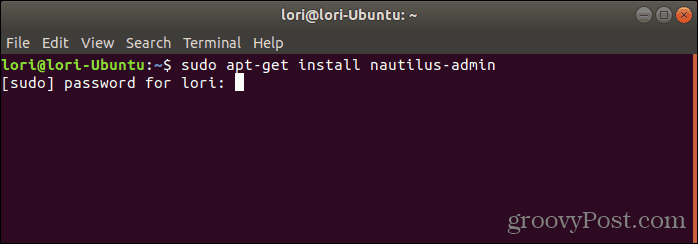
Až budete dotázáni, zda chcete pokračovat, zadejte písmeno „y“ (malé nebo velké) a stiskněte tlačítko Vstoupit.
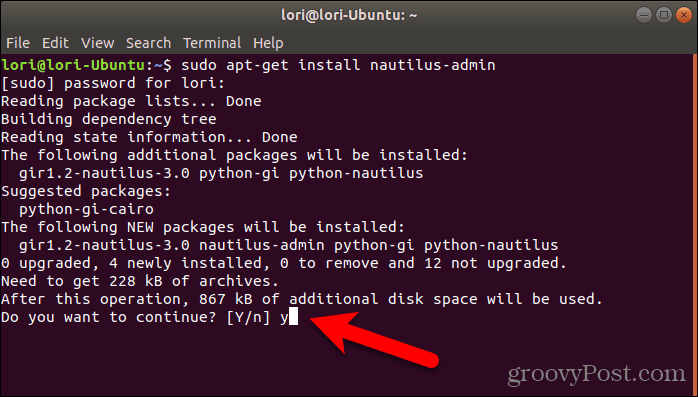
Po dokončení instalace musíte restartovat Nautilus. Zadejte následující příkaz a stiskněte Vstoupit.
nautilus -q
Chcete-li zavřít okno Terminálu, zadejte do příkazového řádku „exit“ a stiskněte Vstoupit nebo klikněte na ikonu X v pravém horním rohu okna.
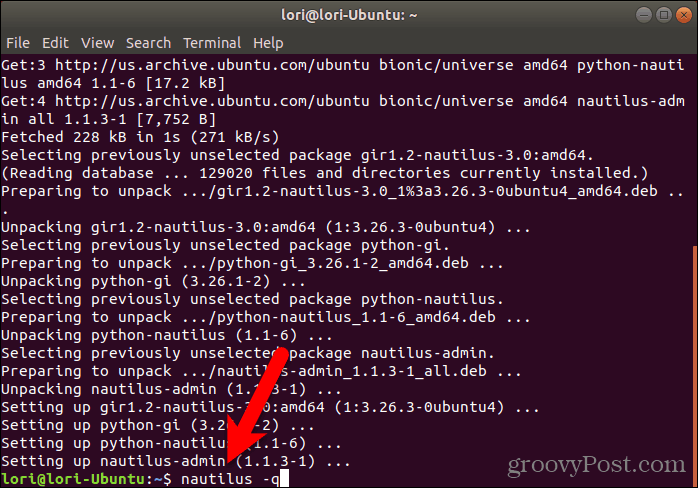
Otevřete soubory a složky jako správce
Chcete-li otevřít složku v systému Nautilus s oprávněními správce nebo root, klikněte pravým tlačítkem myši na složku a vyberte Otevřít jako správce.
Otevře se nové okno Nautilus s oprávněními správce a otevře se vybraná složka.
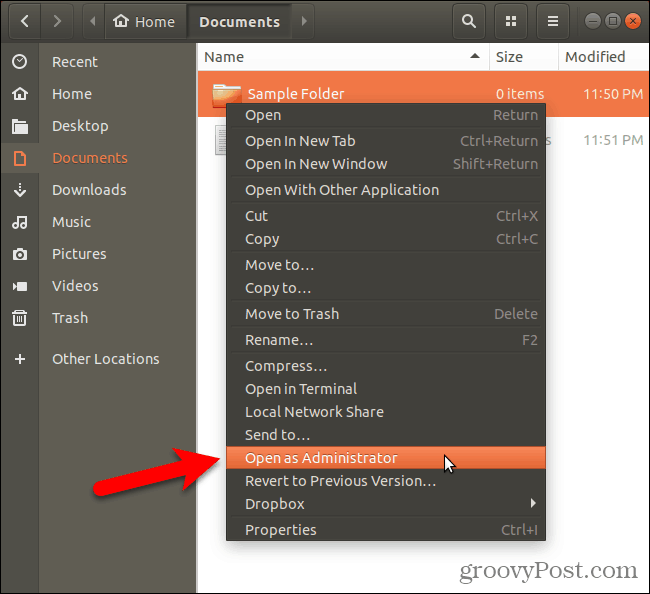
Chcete-li upravit soubor s oprávněními správce z aplikace Nautilus, klepněte pravým tlačítkem myši na soubor a vyberte možnost Upravit jako správce.
Například běžným použitím této možnosti je otevírání textových souborů v geditu s oprávněními správce.
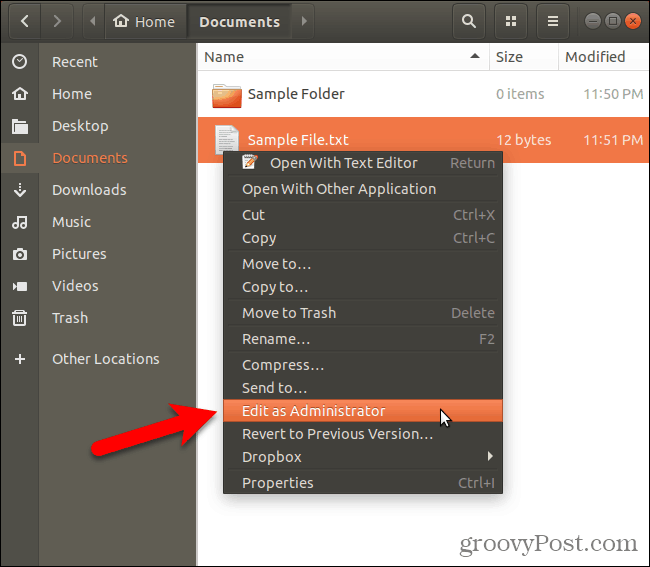
Používejte oprávnění správce s opatrností
Spouštíte Nautilus jako správce a otevíráte soubory a složky s oprávněními správce? Pokud ano, buďte opatrní. Pokud se tomu můžete vyhnout, neupravujte systémové soubory. Mohli byste skončit s nepoužitelným systémem.
Sdílejte s námi své zážitky a myšlenky v komentářích!










Zanechat komentář